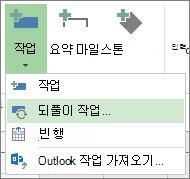며칠마다 또는 매월 발생하는 작업이 있는 경우( 일반 일정, 실제로는 ) Project를 통해 되풀이 작업 만들 수 있으므로 한 번만 설정하면 됩니다.
참고: 일정에 맞지 않는 반복 작업이 있는 경우 각 항목에 대해 별도의 작업을 만들어야 합니다.
되풀이 작업 만들기
-
보기 > Gantt 차트를 선택합니다.
-
되풀이 작업을 표시할 아래 행을 선택합니다.
-
작업을 선택한 다음 작업 단추의 아래쪽 부분을 선택하고 되풀이 작업을 선택합니다.
-
작업 이름 상자에 되풀이 작업의 이름을 입력합니다.
-
기간 상자에 작업의 각 발생 기간을 추가합니다.
-
되풀이 패턴 섹션에서 매일, 매주, 매월 또는 매년을 선택합니다.
이러한 옵션의 오른쪽 영역에서 작업이 반복되는 빈도를 미세 조정할 수 있습니다. 예를 들어 매주 화요일과 목요일에 반복되는 작업을 만들거나 3주마다 반복되는 작업을 만들 수 있습니다.
-
시작 상자에서 시작 날짜를 추가한 다음, 반복 작업이 종료되는 시기를 결정합니다.
-
끝 후를 선택한 다음 작업이 반복되는 횟수를 입력합니다.
-
종료를 선택한 다음 되풀이 작업을 종료할 날짜를 입력합니다.
-
-
일정 목록에서 항목을 선택하지만 되풀이 작업이 프로젝트의 나머지 부분과 다른 일정을 갖도록 하려는 경우에만 선택합니다.
예를 들어 되풀이 작업은 야간 근무 중에 발생할 수 있으며 나머지 프로젝트는 낮 업무 시간 동안 발생할 수 있습니다.
-
Project에서 작업을 수행할 수 있는 리소스가 없는 경우에도 되풀이 작업을 예약하려면 일정 예약이 리소스 일정을 무시합니다.
되풀이 작업에 대한 자세한 정보
되풀이 미리 알림
본격적인 반복 작업 대신 일반 미리 알림이 필요한 경우 되풀이 작업의 기간을 0으로 설정합니다. 즉, 되풀이 작업을 마일스톤으로 만듭니다.
되풀이 작업 찾기
되풀이 작업을 만들 때 Project는 자동으로 작업 ID를 다시 계산하고 반복 작업 표시기를 표시기
되풀이 작업에 리소스 할당
되풀이 작업의 각 instance 리소스를 할당하려는 경우 요약 되풀이 작업에만 할당하면 됩니다. Project는 각 instance 해당 리소스를 자동으로 할당합니다. 자세한 내용은 작업에 리소스 할당을 참조하세요.
되풀이 작업 수준
Project는 되풀이 작업에 가장 높은 우선 순위를 부여합니다. 즉, 할당된 리소스를 레벨링할 때 분할하거나 지연하지 않습니다.
리소스 평준화는 프로젝트에서 작업하는 사람들 간에 작업을 균등하게 분산하는 고급 프로젝트 관리 개념입니다. 자세한 내용은 리소스 할당 수준을 참조하세요.